
- Отдел продаж 8 800 444 00 86
- +79537802164
- info@kf4.ru
- пн-вс 8-00 18-00
Возможности сервиса НДС+

Как свериться с контрагентом в сервисе НДС+ ?
НДС+ – это веб-сервис для организаций, которым необходимо сверить данные книг покупок и продаж с данными другой стороны перед отправкой декларации в налоговый орган для получения вычета по НДС.
НДС+ Сверка. Приглашение контрагента. Видео
Загрузка документов в сервис
При первом входе нажмите кнопку «Загрузить декларацию и начать сверку».
Загружать документы в сервис можно в установленном ФНС xml-формате или zip-архивом, содержащим документы в формате xml.
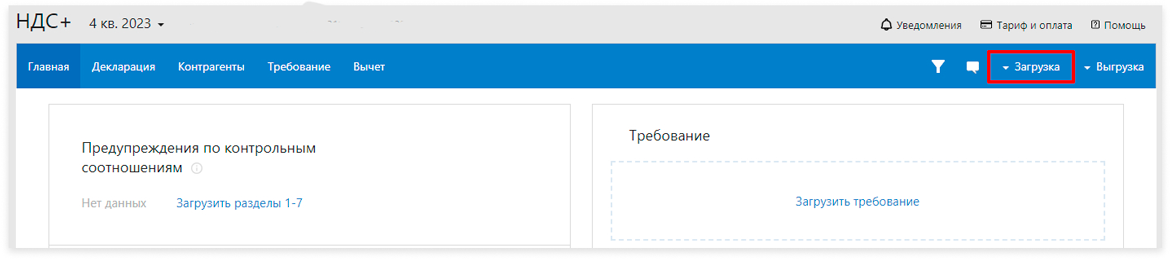
Результаты сверки
Сверка происходит автоматически, результаты сверки будут показаны на главной странице сервиса.
Результаты подразделяются на 4 категории
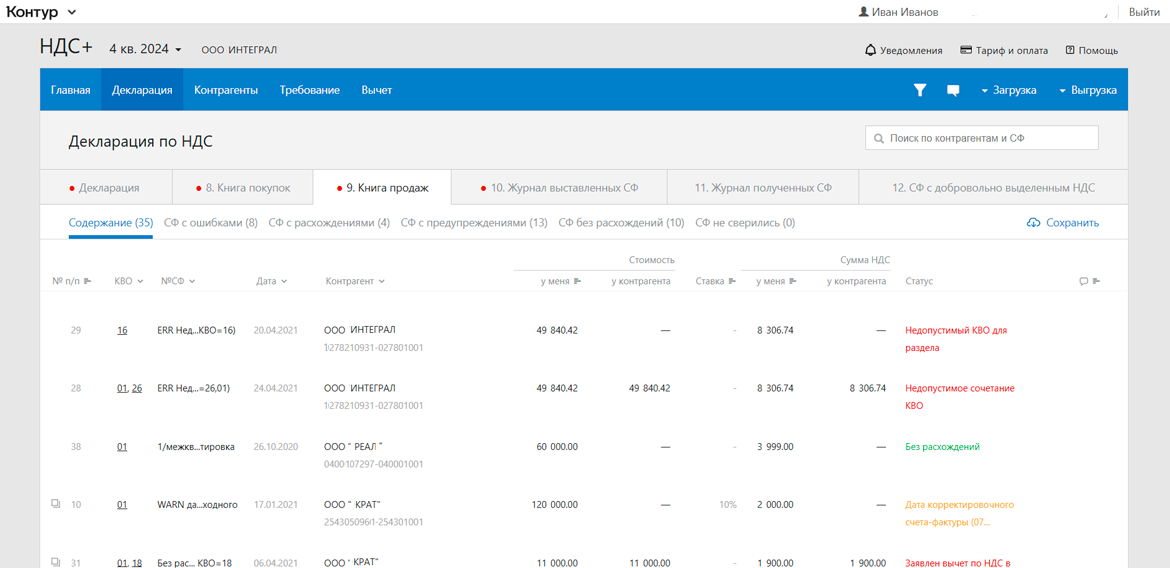
Зеленая категория – без разногласий.
Данная категория означает, что сверка прошла успешно, разногласий не обнаружено и никаких действий предпринимать больше не нужно.
Оранжевая категория – с ошибками. В данную категории попадают организации, в сделках с которыми были указаны неверные реквизиты.
Возможные причины ошибок:
1) Не выполняется контрольное соотношение для ИНН и/или КПП.
2) Компания не зарегистрирована в ЕГРЮЛ
3) Организация является ликвидированной компанией.
Чтобы исправить ошибки в реквизитах, необходимо внести изменения в своей учетной системе, заново выгрузить сведения из книг покупок/продаж, журналов учета счетов-фактур, сверка произойдет автоматически, счетчик оранжевой категории «С ошибками» должен измениться.
Серая категория – еще не сверились.
Организации в данной категории еще не загрузили свои документы в сервис, их необходимо пригласить свериться.
Для этого в колонке «Контактное лицо» необходимо ввести e-mail адрес контрагента, на который автоматически будет отправлено письмо-приглашение свериться бесплатно.
Когда приглашенный контрагент загрузит свои данные в сервис, сверка с ним произойдет автоматически и число контрагентов в серой категории уменьшится.
Красная категория – с разногласиями. В эту категорию попадают сделки, в которых были обнаружены разногласия в данных пользователя и его контрагентов. Возможные разногласия:
1) В сумме сделки;
2) В номере счет-фактуры;
3) В дате счет-фактуры;
4) В коде вида операции;
5) В сумме НДС;
6) Счет-фактура отсутствует у пользователя или его контрагента.
При нажатии на разногласие можно увидеть сводную таблицу, в которой по сделке отражаются данные пользователя и данные его контрагента Красным цветом будет выделено поле, в котором обнаружено разногласие.
Для обработки данного разногласия необходимо выяснить, с чьей стороны допущена ошибка.
Контрагенты
На вкладке «Справочник контрагентов» доступен список всех контрагентов, сделки с которыми отражены в Ваших документах. В справочнике есть возможность указать контактное лицо контрагента.
Цветовой индикатор обозначает степень благонадежности компании.
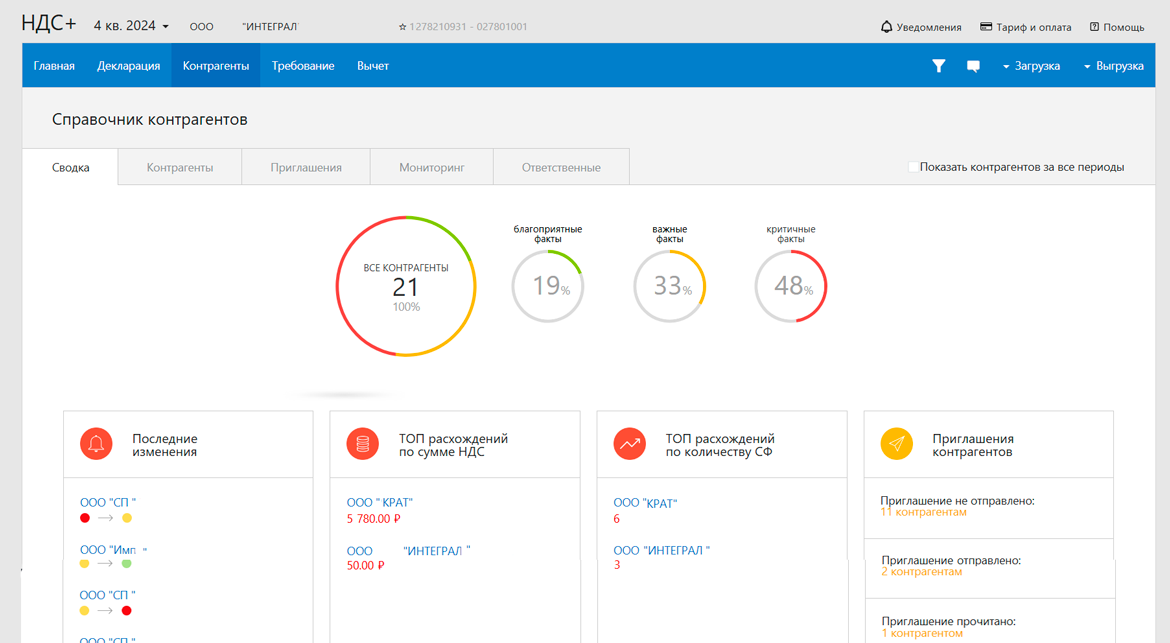
Требования
При подгрузке в сервис, требования расшифровываются – можно увидеть подробности каждого счета-фактуры, по которому пришло требование. Сразу видно всю информацию и можно выбрать необходимое пояснение.
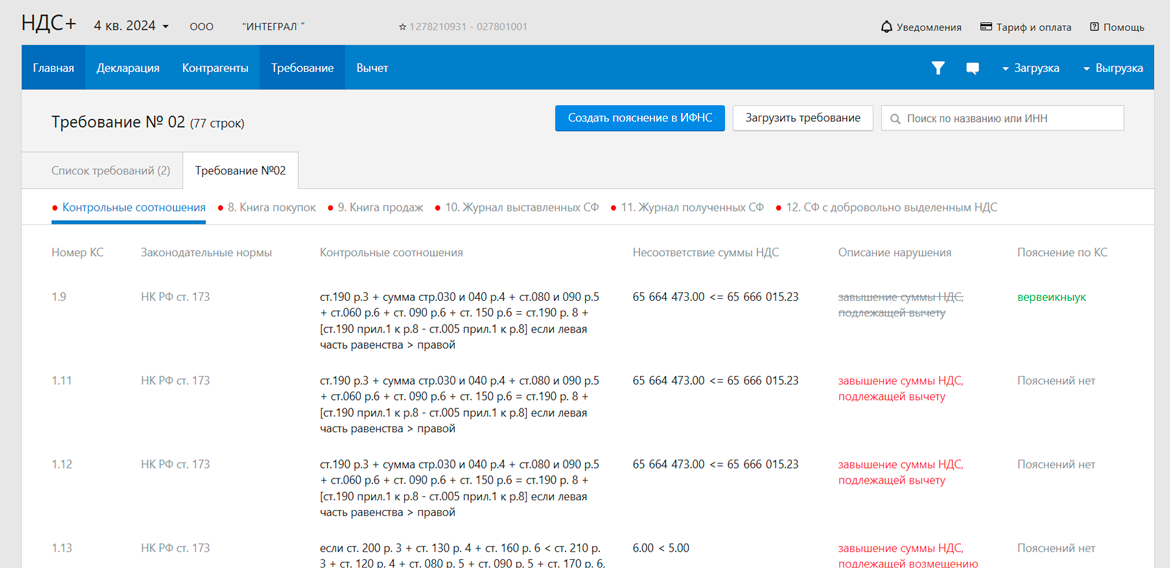
Вычет
Сервис НДС+ подсказывает, что эти счет-фактуры не отражены и по ним можно взять полный вычет и не переплачивать налог.
Либо понять почему нет вычета по данным документам.
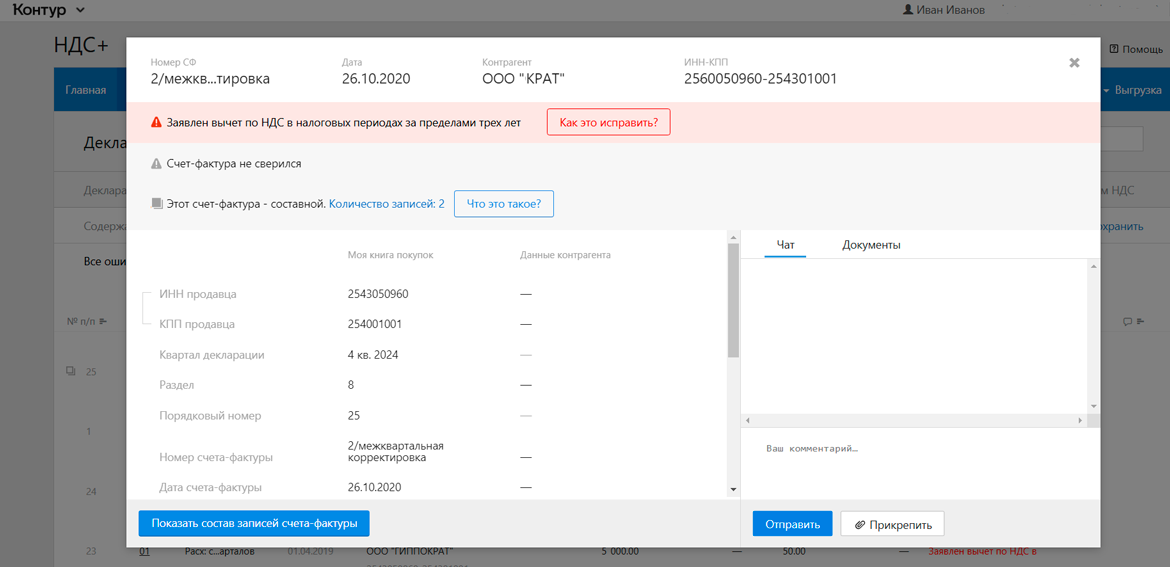
Контур сверка НДС+
Заявка
Возникли вопросы? Заполните заявку.


 Цены на НДС +
Цены на НДС +